Direkt aus euren Apps heraus:
Mac Systemdienst erstellt Erinnerungen
Der heutige Freitag avanciert gerade zum „Tag der guten Leser-Tipps“. Nach der Empfehlung für sauber sortiert der E-Mail-Adressvorschläge in den Mail Anwendungen auf Mac und iPhone, möchten wir euch jetzt auf das Erinnerungen-Workflow des ifun.de Lesers Dirk aufmerksam machen.
Der Systemdienst, der sich mit nur wenigen Klicks auf eurem Mac installieren lässt (und genau so einfach wieder entfernt werden kann), hilft beim schnellen Befüllen der Erinnerungen-App Apples.
Einmal eingerichtet und am besten noch mit einem Tastaturkurzbefehl versehen, taucht der Dienst in allen unterstützten Programmen auf – die Liste unten zeigt euch in welchen – und gestattet das schnelle Setzen eines Reminders.
Dirk, der uns den Workflow (Download) zur Verfügung gestellt hat schreibt:
Das ist speziell bei E-Mails recht nützlich, sofern man es aus früheren „Outlook-Zeiten“ gewohnt war, eine Nachverfolgung für eine bestimmte Email einfach über das Kontext-Menü erstellen zu können. Aber auch an Kontakte, Webseiten, Dateien etc. kann man sich so erinnern lassen.
Schritt für Schritt: Der Workflow Einsatz
- Einfach den Workflow installieren (Doppelklick) und den Dienst in den Systemeinstellungen -> Tastatur auf eine Tastaturkombination legen.
- Den Dienst anschließend über das Tastaturkürzel in der jeweiligen Apps aufrufen. Aufgepasst: Gegebenenfalls muss der Zugriff der App auf Erinnerungen noch bestätigt werden
- Die Erinnerung wird dann in der Standard-Liste (kann man über das Menü der Erinnerungen-App festlegen) erzeugt und eine Benachrichtigung ausgegeben.
- Hat man den Zeitpunkt „Individuell“ gewählt, wird die neue Erinnerung direkt in der Erinnerungen-App zum Bearbeiten geöffnet.
Die unterstützten Programme sind derzeit:
Mail, Kontakte, Adressbuch, Finder, Safari, WebKit, Google Chrome, Chromium, TextEdit, Textmate, Vienna, OmniFocus, FoldingText und Google Chrome Canary. Sofern eine App nicht unterstützt wird, erscheint eine Fehlermeldung.
Ein Tipp für Frickler:
Die Auswahl- und Erinnerungsliste lässt sich natürlich im Skript anpassen. Damit das Skript auch durchläuft, sofern man eine der Apps nicht installiert hat, erfolgt die Ermittlung des Content mit Hilfe eines im Paket enthaltenen kompilierten Skripts. Da der Automator ein Skript aber immer im Kontext der aufrufenden App ausführt, man den Speicherort des Pakets also nicht ermitteln kann, wird nach diesem im Standardverzeichnis für Dienste (~/Library/Services/) gesucht. Wer den Code in einem anderen Kontext verwendet, muss ggf. den Pfad entsprechend anpassen.
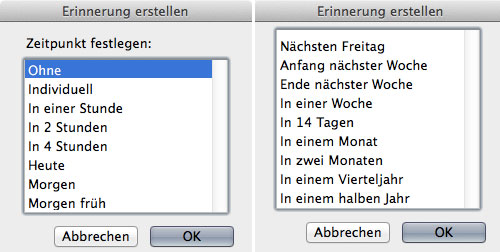
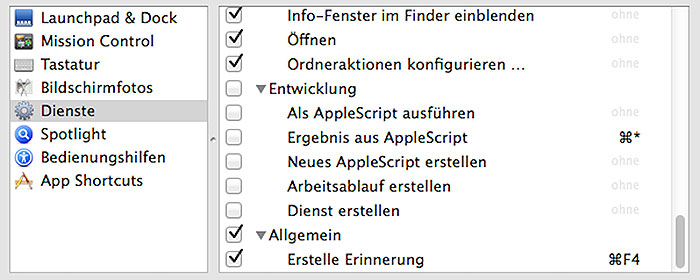
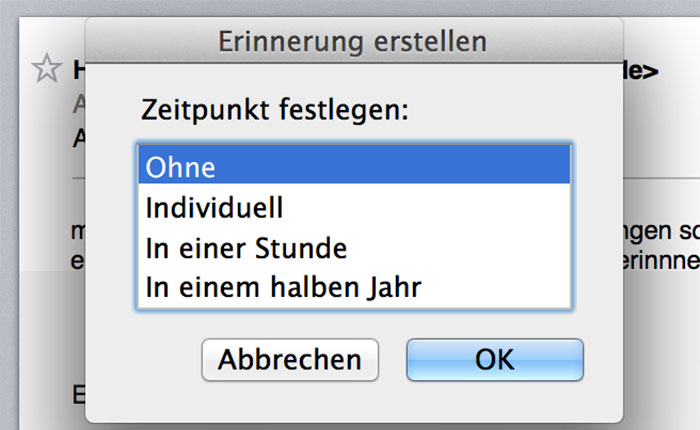
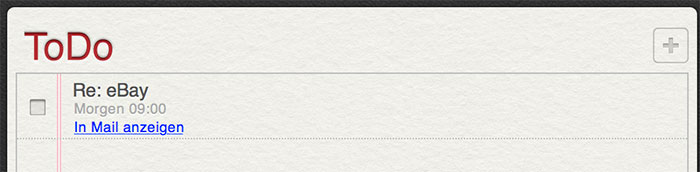
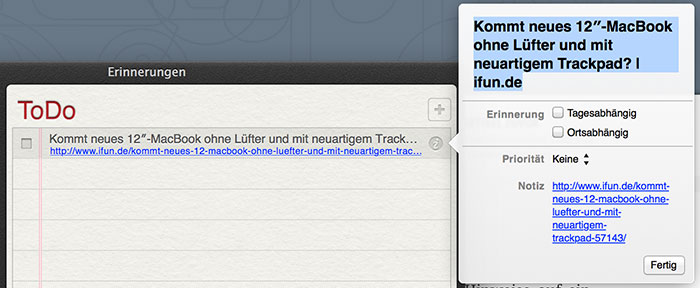
Sauber Jungs. Genau für solche Tipps schau ich hier immer wieder vorbei.
Cooler Tipp! Und danke an Dirk für den Workflow!
Einfach Alfred (http://www.alfredapp.com) mit Workflows haben, dann wird so ziemlich vieles einfach überflüssig.
Klasse, vielen Dank :-)
Hallo, super Tip. Allerdings funktioniert er bei mir nicht. Vielleicht könnt ihr mir helfen? Habe den Workflow installiert und auch das Tastenkürzel festgelegt. Unter Dienst erscheint der Workflow auch, aber wenn ich den Shortcut benutzen möchte, kommt der „geht-nicht-bong“. Irgendwelche Ideen?
Versuche einmal den Dienst aus dem Menü der Applikation (z.B. Safari -> Dienste -> Erstelle Erinnerung) heraus aufzurufen. Wenn das funktioniert (dort steht auch der Shortcut), dann liegt es am Shortcut. Nicht immer und alle funktionieren unter OS X. Manchmal hilft auch ein Neustart und manchmal nur eine andere (nicht irgendwie bereits belegte) Kombination.
Vielen Dank, super Workflow, wie kann ich den auch auf andere Programme anpassen z.B. Onenote ?
PW
Funktioniert auch jetzt noch super. Hat jemand eine Idee wie ich das Script dazu bekomme, Erinnerungen direkt in der iCloud-Defaultliste anzulegen?
habe heute auf el capitan umgestellt…. nunmehr funktioniert das script nicht mehr. gibt es einen Hinweis, wie es wieder gehen kann? bricht nach Bestätigung des Zeitpunkte mir der Meldung ab „Bei der Aktion „AppleScript ausführen“ ist ein Fehler aufgetreten“ – war und ist ein perfektes Tool und ich würde es ungern missen…. DANKE
Sowas für iOS wäre auch nicht schlecht